Зміст
Під час роботи в програмі Excel, на екрані з'являється додатковий простір У цій статті ви дізнаєтеся, як видалити пробіли в Excel за допомогою декількох простих і корисних методів.
Завантажити Практичний посібник
Ви можете завантажити безкоштовний шаблон для тренування в Excel за посиланням і потренуватися самостійно.
Видалення пробілів у файлі Excel.xlsm6 простих способів видалення пробілів в Excel
Спосіб 1: Використовуйте функцію обрізки для видалення пробілів у Excel
Давайте спочатку познайомимося з нашим набором даних. Тут я розмістив випадкові імена співробітників та їхні службові номери.
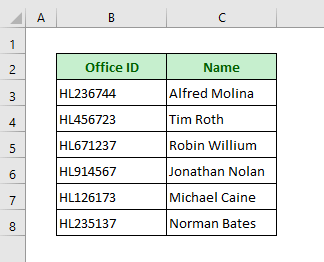
Тепер я вставлю кілька зайвих пробілів біля їхніх імен та прізвищ і покажу, як їх прибрати за допомогою функція TRIM "У нас тут є TRIM використовується для нормалізації всіх інтервалів.
Крок 1:
Активувати Комірка D5 та введіть формулу:
=TRIM(C5) ➤ Потім натисніть кнопку Увійдіть кнопку.
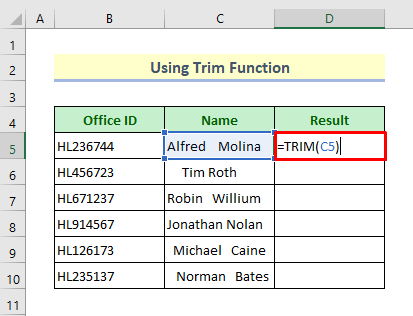
Крок 2:
➤ Тепер використовуйте Ручка наповнення щоб скопіювати формулу для інших комірок.
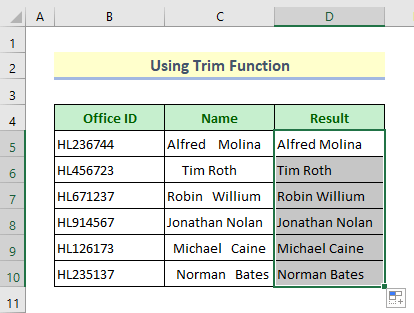
Читати далі: Як видалити пробіли в Excel за допомогою формули (5 швидких способів)
Спосіб 2: Застосуйте інструмент "Знайти та замінити" для видалення пробілів у Excel
Тепер ми скористаємося Знайти і замінити інструмент для видалення подвійних пробілів біля назв.
Сходинки:
Натисніть Ctrl+H для відкриття Знайти і замінити діалогове вікно.
Натисніть на кнопку Космос двічі клавішу "+" у вікні Знайти що в барі.
➤ Зберігайте Замінити на бар порожній.
➤ Потім натисніть Замінити все .
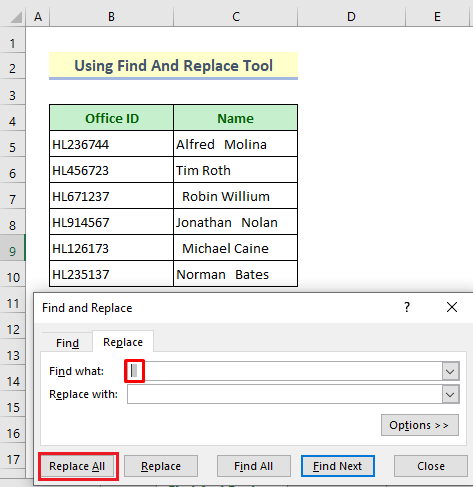
І ви побачите, що всі подвійні пробіли прибрані, а на екрані з'явилося повідомлення про результат операції.
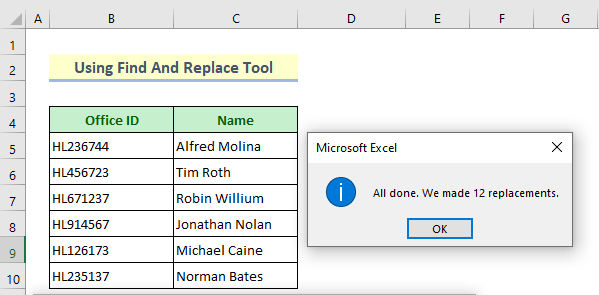
Читати далі: Як видалити порожні пробіли в Excel (7 способів)
Спосіб 3: Використовуйте функцію підстановки для видалення пробілів у Excel
У нашому модифікованому наборі даних між ідентифікаційними номерами офісів з'явилися додаткові пробіли. У цій секції я буду використовувати функція SUBSTITUTE для видалення білих плям. ЗАМІНИТИ замінює текст в заданому рядку на відповідність.
Сходинки:
➤ Введіть дану формулу в поле Клітинка D5:
=SUBSTITUTE(B5," ","") Натисніть на кнопку Увійдіть кнопку.
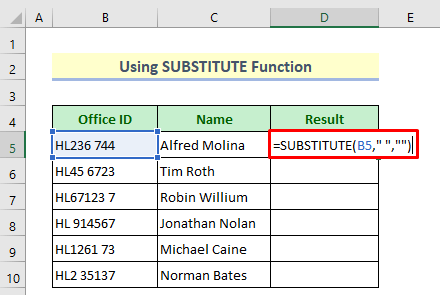
Тоді скористайтеся кнопкою Автозаповнення опція копіювання формули для решти комірок.
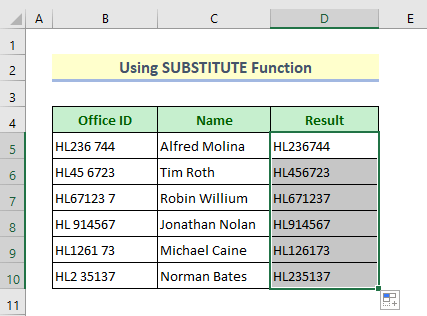
Читати далі: Як видалити пробіли в комірці в Excel (5 способів)
Спосіб 4: Поєднання функцій TRIM, LEFT і LEN для видалення пробілів.
Зараз я проведу операцію, використовуючи комбінацію TRIM , ЛІВОРУЧ, і LEN функції. Функція LEFT в Excel повертає задану кількість символів з початку рядка. А функція LEN текстова функція в Excel, яка повертає довжину рядка/тексту.
Сходинки:
➤ В Клітинка D5, введіть задану формулу і натисніть клавішу Увійдіть Кнопка-
=TRIM(LEFT(C5,LEN(C5)-1))&"" 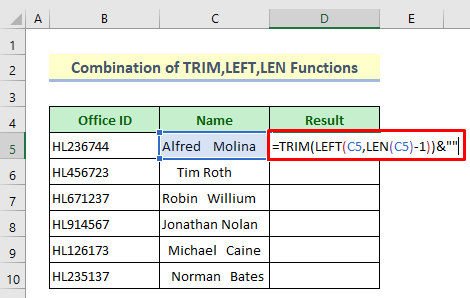
Наостанок, скористайтеся функцією Ручка наповнення інструмент для копіювання формули.
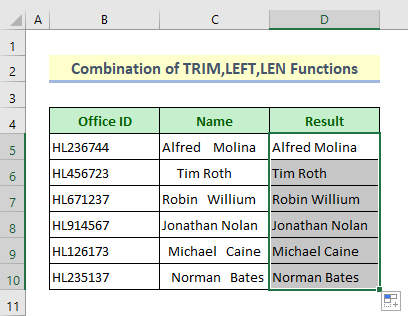
👇 Розбивка Формули:
👉 LEN(C5)
Він знайде кількість символів у Комірка C5 І повернеться, як...
{19}
👉 LEFT(C5,LEN(C5)-1)
Ця функція дозволить зберегти символи Комірка C5 відповідно до заданої довжини від початку тексту. Він повернеться як-
{Альфред Моліна.}
👉 TRIM(LEFT(C5,LEN(C5)-1))&""
Нарешті, нарешті з'явився TRIM функція видалить зайві пробіли. Тоді результат буде таким, як показано нижче
{Альфред Моліна.}
Читати далі: Як видалити кінцеві пробіли в Excel (6 простих способів)
Схожі читання
- Як видалити пробіл табуляції з Excel (5 простих способів)
- Видалення пробілів між рядками в Excel (5 способів)
- Як видалити пробіл після числа в Excel (6 простих способів)
- Видалення початкового пробілу в Excel (5 корисних способів)
- Як видалити пробіл в Excel після тексту (6 швидких способів)
Спосіб 5: Поєднання функцій CLEAN, TRIM та SUBSTITUTE для видалення всіх пробілів з комірки в Excel
Тут ми використаємо іншу комбінацію функцій для видалення зайвих пробілів: функцію ЧИСТИЙ , TRIM і ЗАМІНИТИ функції. Функція CLEAN отримує текстовий рядок і повертає текст, "очищений" від переходів на новий рядок та інших недрукованих символів.
Сходинки:
➤ Активувавши Комірка D5 впишіть формулу, наведену нижче
=TRIM(CLEAN(SUBSTITUTE(B5," ",""))) Натисніть кнопку Увійдіть тоді.
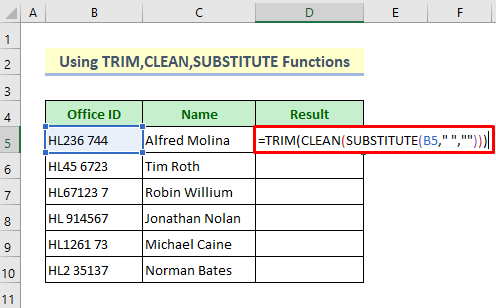
Щоб скопіювати формулу для інших клітинок, скористайтеся клавішею Ручка наповнення інструмент.
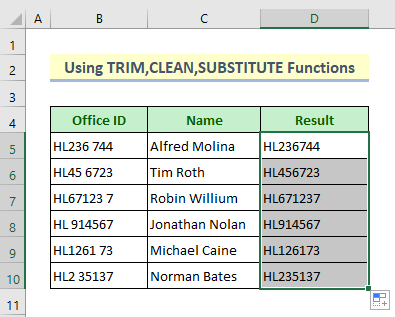
👇 Розбивка Формули:
👉 REPLACE(B5," ","")
Ця функція замінить зайвий пробіл на відсутність пробілу, що повернеться у вигляді
{HL236744}
👉 CLEAN(SUBSTITUTE(B5," ",""))
Функція CLEAN очистить недруковані символи, якщо такі залишилися, і повернеться у вигляді
{HL236744}
👉 TRIM(CLEAN(SUBSTITUTE(B5," ",""))
Нарешті, функція TRIM обріже зайві пробіли і повернеться у вигляді
{HL236744}
Читати далі: Видалення всіх пробілів в Excel (9 способів)
Спосіб 6: Вбудувати Excel VBA для видалення пробілів
У цьому останньому способі ми розглянемо, як використовувати Excel VBA коди для видалення пробілів.
Крок 1:
➤ Виберіть комірки, в які ви будете подавати заявку VBA .
➤ Клацніть правою кнопкою миші мишею на заголовок аркуша.
Виберіть пункт Переглянути код опція від контекстне меню .
A VBA з'явиться вікно.
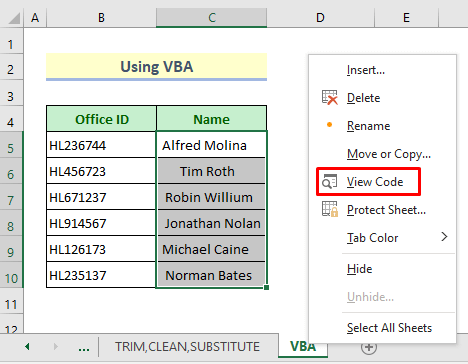
Крок 2:
Запишіть коди, наведені нижче:
Option Explicit Sub Trim_Blanks() Dim s As Range For Each s In Selection.Cells s.Value = Trim(s.Value) Next s End Sub Натисніть кнопку Грати для запуску кодів.
З'явиться нове діалогове вікно з назвою "Макро відкриється.
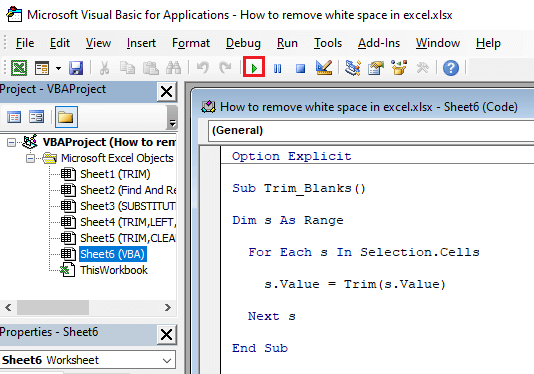
Крок 3:
Натисніть на кнопку Біжи варіант.
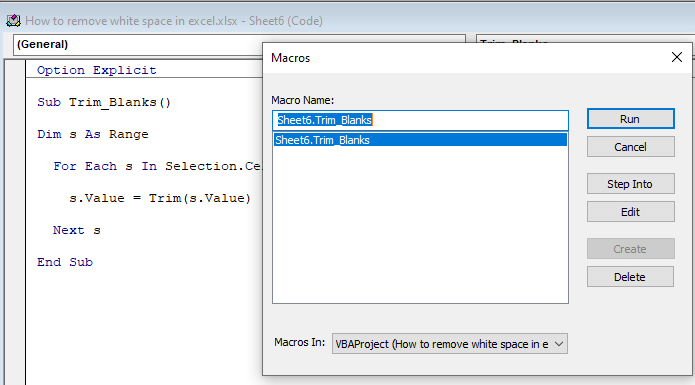
І ви побачите, що зайві пробіли прибрані.
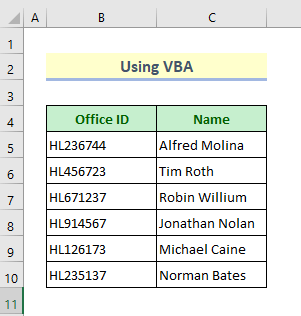
Висновок
Сподіваюся, всі описані вище способи будуть досить зручними для видалення пробілів в excel. Не соромтеся задавати будь-які питання в розділі коментарів і прошу залишити відгук.

